Τρόπος εγγραφής παιχνιδιού PS3 χωρίς κάρτα λήψης

Για τους περισσότερους παίκτες παιχνιδιών, είναι σημαντικό να καταγράψετε επικά παιχνίδια, με τα οποία μπορείτε να μοιραστείτε με φίλους και να προσελκύσετε περισσότερους θεατές. Ή μερικές φορές μπορείτε να μεταδώσετε τη ροή παιχνιδιού και να μοιραστείτε το ίδιο συναίσθημα με τους άλλους. Ως εκ τούτου, προτού να γίνετε επαγγελματίας, είναι καιρός να γνωρίζουμε τις μεθόδους καταγραφής του παιχνιδιού PS3. Είναι αλήθεια ότι μπορείτε να αγοράσετε μια κάρτα λήψης για να καταγράψετε το playstation3 σε υψηλή ποιότητα. Ωστόσο, κοστίζει λίγο υψηλότερα και μπορείτε να δοκιμάσετε και άλλους φθηνότερους τρόπους για να καταγράψετε το gameplay PS3 με υψηλή ποιότητα επίσης.
1. Screen capture οθόνης - Εγγραφή παιχνιδιού PS3 χωρίς κάρτα καταγραφής
Εάν συνδέσετε το playstation3 με φορητό υπολογιστή, τότε μπορείτε να εφαρμόσετε το Tipard Εγγραφή οθόνης για να καταγράψετε το gameplay από το PS3 στον υπολογιστή. Μπορείτε να εγγράψετε αρχεία βίντεο και ήχου σε πρωτότυπη ποιότητα 100% χωρίς άλλο θόρυβο. Έτσι, όταν βλέπετε τις αναπαραγωγές, μπορείτε να ακούτε σαφώς τις φωνές και το ηχητικό σας σύστημα. Όσον αφορά την περιοχή λήψης οθόνης, μπορείτε να αποφασίσετε να πιάσετε ολόκληρη την επιφάνεια εργασίας ή να σύρετε και να ορίσετε συγκεκριμένη οθόνη παιχνιδιού PS3 από το ποντίκι σας. Τα εφέ του δρομέα σας επιτρέπουν να επισημάνετε τι εσείς τονίζετε. Και μπορείτε να ρυθμίσετε το χρονόμετρο εγγραφής για να αρπάξετε τις περιόδους παιχνιδιού του PS3.
Ανοίξτε την οθόνη λήψης οθόνης Tipard στα Windows σας, επιλέξτε Audio Inputs (Εισαγωγές ήχου), για να ενεργοποιήσετε το σύστημα ήχου ή μικροφώνου.
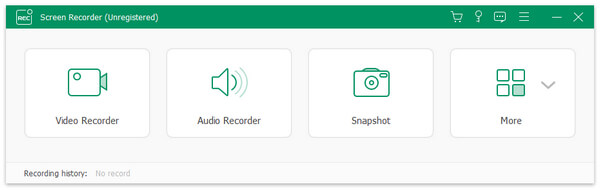
Ορίστε το προσαρμόσιμο μέγεθος λήψης οθόνης, σύροντάς το και ενεργοποιήστε την κάμερα αν είναι απαραίτητο.
Πατήστε το κόκκινο εικονίδιο REC για να ξεκινήσετε την εγγραφή παιχνιδιού PS3 σε υπολογιστή με Windows. Μπορείτε να κάνετε παύση, να συνεχίσετε και να σταματήσετε οποιαδήποτε στιγμή θέλετε.
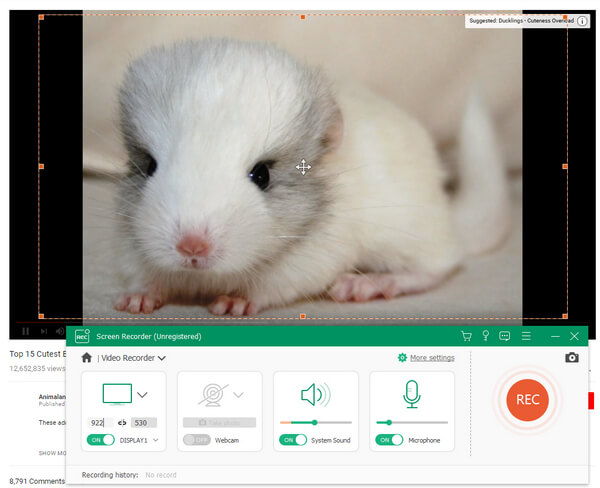
Επιλέξτε "Αποθήκευση από το μενού" "Επιλογές", μπορείτε να επιλέξετε μορφή εξόδου PS3 videoplay και θέσεις για αποθήκευση.
Ή μπορείτε να ανεβάσετε καταγραμμένη εγγραφή παιχνιδιού PS3 στο YouTube, για να μοιραστείτε τις επικές στιγμές σας με ανθρώπους σε όλο τον κόσμο. Η ανάλυση και η ποιότητα του βίντεο είναι και τα δύο υπό αυστηρό έλεγχο, οπότε το gameplay σας θα είναι σε δεδομένα χωρίς απώλειες.
2. Χρησιμοποιήστε τη λήψη φωτογραφικών μηχανών - Αποτυπώστε το Gameplay PS3 χωρίς να αγοράσετε τίποτα
Εάν έχετε μια ψηφιακή φωτογραφική μηχανή, το πράγμα μπορεί να είναι πιο εύκολο να λυθεί. Θυμηθείτε να χρησιμοποιήσετε τρίποδο ή άλλο σταθεροποιητή για να κρατήσετε το DSLR σας. Ή μπορείτε να χρησιμοποιήσετε iPhone ή Android για να πυροβολήσετε. Είναι πραγματικά ένας τρόπος για να καταγράψετε το gameplay του PS3 χωρίς να αγοράσετε τίποτα, ειδικά μια κάρτα λήψης. Η ανάλυση του παιχνιδιού εξαρτάται από τις συσκευές λήψης. Αλλά στις περισσότερες περιπτώσεις, μπορείτε να αποκτήσετε πολύ καλά βίντεο παιχνιδιού Playstation3 με το iPhone και το Android, επειδή οι κάμερες τους έχουν υψηλή ανάλυση επίσης.

Βήμα 1. Προσαρμόστε την περιοχή λήψης της οθόνης, προσανατολίστε το κινητό σας τηλέφωνο προς την τηλεόραση ή άλλη οθόνη με οθόνη. Μπορείτε να κάνετε μεγέθυνση και σμίκρυνση δύο δαχτύλων στο iPhone και στο Android. Ως αποτέλεσμα, όσο περισσότερο μεγεθύνετε την οθόνη σας, το πιο ασαφές PS3 βίντεο εγγραφής παιχνιδιού που θα πάρετε.
Βήμα 2. Συνδέστε τον ήχο στο DSLR σας, για να καταγράψετε πιο καθαρό ήχο του συστήματος. Μπορείτε να συνδέσετε μικρόφωνο για να συνδέσετε το ηχείο της τηλεόρασής σας επίσης.
Βήμα 3. Κάντε το περιβάλλον πιο σκούρο από την οθόνη της τηλεόρασής σας. Με αυτόν τον τρόπο, το PS3 gameplay σας θα είναι πιο προφανές από πριν.
Βήμα 4. Χρησιμοποιήστε ένα τρίποδο για να ισορροπήσετε την κάμερα. Και τότε μπορείτε να αρχίσετε να παίζετε το PS3 ως συνήθως.
Θυμηθείτε να καθίσετε όπου το DSLR σας δεν μπορεί να πυροβολήσει. Μετά από αυτό, μπορείτε να μεταφέρετε το εγγεγραμμένο gameplay PS3 στον υπολογιστή χωρίς να αγοράσετε τίποτα. Επιλέξτε ένα πρόγραμμα επεξεργασίας βίντεο για να κόψετε, να συγχωνεύσετε, να επισημάνετε και να μετατρέψετε τα αρχεία παιχνιδιού PS3 εξόδου χωρίς κάρτες καταγραφής.
3. Εγγραφή παιχνιδιού PS3 με καλώδιο HDMI
Μπορείτε να χρησιμοποιήσετε το καλώδιο HDMI για να συνδέσετε το playstation3 και την τηλεόρασή σας, για να καταγράψετε το gameplay του PS3 με σταθερό τρόπο. Πριν από τη λήψη, πρέπει να προετοιμάσετε ένα PlayStation, ένα καλώδιο HDMI και μία κάρτα λήψης HDMI. Και μετά συνδέστε τα με τη σειρά. Είναι επίσης ο τρόπος εγγραφής του παιχνιδιού Xbox 360. Εξάλλου, Το PS3 μπορεί να παίξει Blu-ray, και ένα καλώδιο HDM μπορεί επίσης να υποστηρίξει Blu-ray.
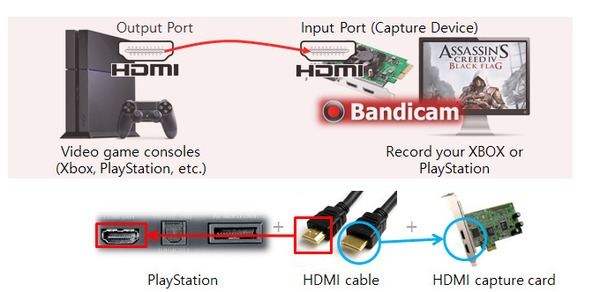
Βήμα 1. Συνδέστε την κάρτα λήψης PlayStation και HDMI από το καλώδιο HDMI. Θυμηθείτε να τοποθετήσετε τη σωστή θύρα HDMI. Εάν χρησιμοποιείτε σύνδεση USB και καλώδιο AV για σύνδεση, είναι επίσης εντάξει.
Βήμα 2. Ανοίξτε το Bandicam στον υπολογιστή σας, επιλέξτε τη λειτουργία εγγραφής συσκευής για να προσαρμόσετε τις ρυθμίσεις συσκευής.
Βήμα 3. Πατήστε το εικονίδιο REC με κόκκινο χρώμα και, στη συνέχεια, αναπαράγετε το PS3 ως συνήθως.
Βήμα 4. Επιλέξτε το φάκελο για να ανοίξετε το εγγεγραμμένο gameplay PS3 με καλώδιο HDMI.
Μπορείτε να ορίσετε φακέλους εξόδου, μορφές βίντεο και άλλες επιλογές για να βελτιώσετε τις διαδικασίες εγγραφής παιχνιδιού PS3. Επιπλέον, μπορείτε επίσης να λάβετε στιγμιότυπα οθόνης από το PS3 videoplay recording video με καλώδιο HDMI επίσης.
4. Σύλληψη Gameplay PS3 με USB
Η χρήση του USB για την εγγραφή του παιχνιδιού PS3 είναι ένας άλλος κοινός τρόπος. Η σύνδεση HDMI μπορεί να είναι λίγο δύσκολη από τις παραπάνω μεθόδους καταγραφής παιχνιδιών PlayStation3, αλλά μπορείτε να αποκτήσετε περισσότερο ελεύθερο χώρο για να τραβήξετε βίντεο παιχνιδιού. Το Roxio είναι το κορυφαίο εργαλείο για την καταγραφή PS3 παιχνιδιού με USB. Μπορείτε να εγγράψετε σε τηλεόραση και επιφάνεια εργασίας σε λειτουργία HD. Η κάρτα λήψης υποστηρίζει το 480p. Με πιο γρήγορη ταχύτητα κοινής χρήσης και μικρότερα μεγέθη αρχείων από άλλες εγγραφές παιχνιδιών USB, ο Roxio βρίσκεται σε τεράστια έκπτωση, κάτι που μπορεί να σας βοηθήσει να εξοικονομήσετε χρήματα στο & 70. Μετά την εγγραφή, ο ενσωματωμένος επεξεργαστής βίντεο προσφέρει φίλτρα επεξεργασίας βίντεο για να μπορείτε να κόψετε και να συγχωνεύσετε πολυμέσα.
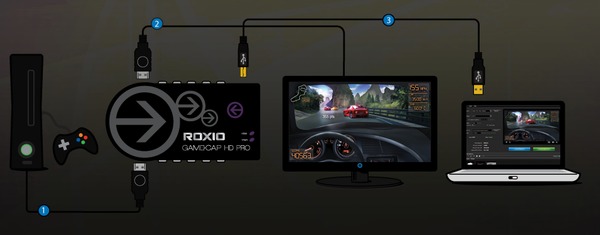
Βήμα 1. Συνδέστε το Roxio USB με την κονσόλα σας μέσω του καλωδίου HDMI. Στη συνέχεια, συνδέστε το USB στο πίσω μέρος της τηλεόρασής σας. Συνδέστε το καλώδιο USB που περιλαμβάνεται μεταξύ του φορητού σας υπολογιστή και του Roxio.
Βήμα 2. Ανοίξτε το λογισμικό Roxio Game στον υπολογιστή σας. Πατήστε το εικονίδιο REC για να ξεκινήσετε την εγγραφή παιχνιδιού PS3.
Βήμα 3. Χρησιμοποιήστε λογισμικό επεξεργασίας βίντεο για να επεξεργαστείτε και να βελτιώσετε τα αρχεία βίντεο εξόδου.
Το Roxio επιτρέπει στους χρήστες να συνδέουν ψηφιακές συσκευές με σύνδεση A / V, από την κονσόλα στην τηλεόραση. Μπορείτε να το χρησιμοποιήσετε για να καταγράψετε το gameplay του Xbox 360 με ένα USB στην ίδια διαδικασία επίσης.
Συμπέρασμα
Για να είμαι ειλικρινής, η χρήση της κάρτας συλλήψεως μπορεί να πάρει τα περισσότερα υψηλής ποιότητας PS3 gameplay. Και υπάρχουν πολλές καλές κάρτες σύλληψης συνιστά, από δεκάδες χιλιάδες πελάτες. Οι καλύτερες καλύτερες κάρτες 3 για καταγραφή είναι το Avermedia Game Capture HD, το Roxio Game Capture HD Pro και το Elgato Game Capture HD. Αυτά μπορούν να καταγράφουν την οθόνη PS3 σε λειτουργία HD. Λαμβάνοντας υπόψη το υψηλό κόστος, αν γράφετε μόνο το gameplay της οθόνης PS3 για διασκέδαση, τότε μπορείτε να δοκιμάσετε άλλους τρόπους σύλληψης οθόνης. Η χρήση του καταγραφικού οθόνης για την εγγραφή της οθόνης PS3 χωρίς κάρτα λήψης είναι ο πιο συνηθισμένος τρόπος. Μπορείτε ακόμη και να μοιραστείτε την οθόνη παιχνιδιών PS3 συνεχούς ροής στο YouTube.
Όσο για τη λήψη με ψηφιακή φωτογραφική μηχανή, αν δεν έχετε DSLR, τότε καλέστε τον φίλο σας να κρατήσει το κινητό σας τηλέφωνο για να βγάλει βίντεο. Μπορείτε επίσης να εγκαταστήσετε την εφαρμογή καταγραφής οθόνης για Android και iPhone, για να διευκολύνετε τη μεταφορά και την επεξεργασία βίντεο εγγραφής οθόνης PS3. Η οθόνη Playstation3 δίσκου με τρόπο USB και HDMI εξαρτάται από την οικονομική σας κατάσταση. Σύμφωνα με την έρευνα, θα κοστίσει από $ 10 σε $ 200. Συμπερασματικά, δεν γράφετε PS3 gameplay με κάρτα λήψης ή όχι, απλά απολαύστε τη διασκέδαση που έχει κερδίσει το PS3, είναι το βασικό σημείο κατά την εγγραφή. Εξάλλου, η ανάλυση βίντεο δεν είναι ο οριστικός κανόνας για την μέτρηση της ποιότητας παιχνιδιού σας PS3, είναι η επική σας λειτουργία.







